win7系统怎么查电脑配置, 虽然微软已经把Win8推向市场,但是电脑的主流系统还是Win7。很多用户在购买电脑时,都希望查看电脑的具体配置。win7系统如何检查电脑配置?本文将为大家解答这个问题。
1.首先打开电脑,进入系统,检查桌面是否有电脑图标。如果没有,在桌面的空白处点击鼠标,选择个性化改变桌面图标,勾选电脑。
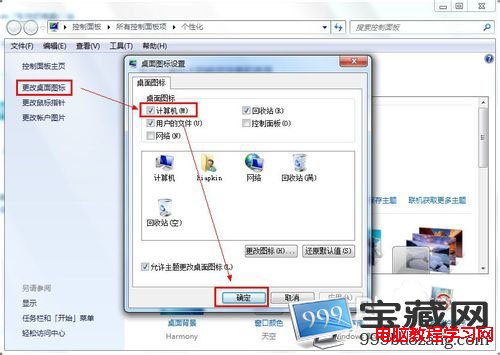
2.如果系统版本是windows 7家庭基础版,想找最新的Win7系统下载,可以在999宝网的下载区找到。在桌面上单击鼠标右键不会被个性化。如果你想把电脑放在桌面上,你可以打开开始菜单。
右键单击计算机并选择在桌面上显示,将计算机图标放在桌面上。
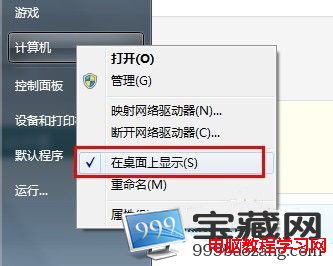
3.右键单击桌面上的计算机图标,选择“属性”以查看基本硬件配置,包括CPU、安装的内存、安装的操作系统和其他信息。同时还可以通过系统分类查看这台pc中硬件配置的综合水平。
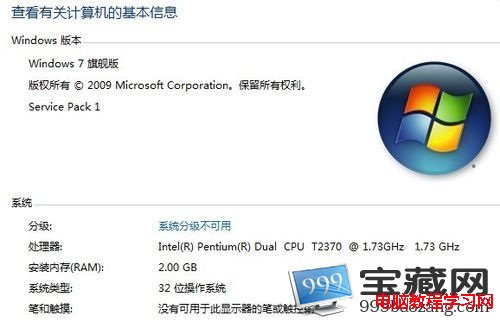
4.要查看更全面的电脑硬件信息,可以点击刚才属性页左侧的设备管理器,查看电脑的详细硬件配置。一般可以在设备管理器中查看CPU、声卡、网卡、显卡等电脑硬件信息,还可以看到硬盘的型号。
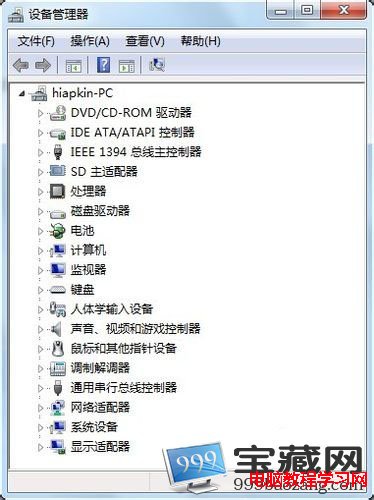
5.现在CPU、内存、显卡、声卡、网卡等信息都检测过了,剩下的硬盘容量没有检测过。右键单击桌面上的计算机图标,然后选择管理磁盘管理以查看当前硬盘的总容量。通常,显示的硬盘容量会小于标称容量。
因为硬盘出厂时是按照1000M当1G算的,windows系统是按照1024M当1G算的,所以在磁盘管理中发现的容量会小于标称容量。

用户在购买电脑时一定要注意电脑配置,因为如果要按照Win7系统,电脑配置必须达到win7系统的最低配置要求,以免被商家忽悠。
部分硬件测试中显示的型号与实际型号不一致(比如ATI的显卡),一般是驱动原因。详情请参考产品手册或配置表。如何在Win7系统中检查电脑配置已经教过大家了。你学会了吗?
win7系统怎么查电脑配置,以上就是本文为您收集整理的win7系统怎么查电脑配置最新内容,希望能帮到您!更多相关内容欢迎关注。








